Как пользоваться браслетом Mi Band 2
После первоначальной настройки браслет становится полностью готов к использованию, поэтому обычно инструкция на русском языке или руководство пользователя для Xiaomi Mi Band 2 не требуются. Дополнительные манипуляции необходимы только в некоторых случаях.
Как перезагрузить Mi Band 2?
Обычного способа перезагрузки браслета Mi Band 2 не существуют. Самый простой вариант – дождаться его полной разрядки. Это будет аналогично «мягкой перезагрузке».
Чтобы ускорить перезагрузку, можно воспользоваться небезопасным способом. Достаточно положить капсулу браслета в морозилку на пару часов. Но не стоит этого делать, поскольку это может привести к повреждению устройства.
Как настроить на Xiaomi Mi Band 2 умный будильник?
В последних версиях приложения Mi Fit компания Xiaomi вырезала функцию умного будильника. Поэтому для активации этой возможности потребуется воспользоваться сторонними приложениями. Одно из них – Xsmart (скачать для Android).
- Настройка умного будильника производится следующим образом:
- Настроить все необходимые будильники в сторонних приложениях (системных часах, сторонних приложениях, Mi Fit и т.д.); Установить Xsmart;
- Открыть Mi Fit, в нем пункт Профиль, там Устройства – и скопировать mac-адрес браслета;
- В Xsmart в соответствующем поле указать mac-адрес браслета и нажать «Проверить»;
- Настроить будильники в самом приложении Xsmart и убедиться, что возле каждого из них установлен пункт Xsmart.
Всё, умные будильники настроены. В дальнейшем потребуется только включать и выключать их, а также менять время – и всё это по необходимости.
Как сделать на Mi Band 2 сброс до заводских настроек?
Без специального прошивальщика (аппаратного, то есть отдельного устройства) – никак. Браслет запоминает аккаунт Mi, к которому он привязан, а также хранит немного информации о последней физической активности пользователя.
Аналогично «мягкой перезагрузке», можно сделать «мягкий сброс». Для этого потребуется:
- Открыть приложение Mi Fit, там Профиль, на этом экране в разделе «Устройства» найти свой браслет;
- Нажать кнопку «Отключить», находится в самом низу;
- Согласиться со всеми предупреждениями приложения;
- Дождаться полной разрядки браслета.
После этого он будет иметь состояние, близкое к заводскому, и его можно будет передать другому человеку.
Небезопасной альтернативой является кратковременный удар током по зарядным контактам браслета. Для этого потребуется пьезо-генератор, который можно извлечь из пьезо-зажигалки. Его контакт нужно прислонить к одному из зарядных контактов капсулы браслета, и нажать кнопку для создания искры
ВНИМАНИЕ! Этот способ не рекомендуется к использованию, поскольку может повредить Xiaomi Mi Band 2!
Как отвязать Xiaomi Mi Band 2 от телефона?
Если требуется отвязать браслет только от аккаунта Mi, можно воспользоваться приведенной выше инструкцией. Если необходимо разорвать Bluetooth-сопряжение смартфона и устройства, требуется сделать следующее:
- На смартфоне открыть настройки Bluetooth (Настройки – Bluetooth);
- Найти среди уже сопряженных свой браслет и нажать на значок с символом «шестеренка» рядом с его названием;
- Нажать кнопку «Удалить» в открывшемся окне.
Всё. Смартфон больше не будет подключаться к браслету. Само устройство начнет вибрировать как при потере связи.
Данный способ не удаляет аккаунт Mi с браслета и не разрывает привязку, так что передать устройство кому-нибудь не получится.
Как отвязать устройство от смартфона
В некоторых случаях пользователю требуется отвязать устройство от телефона. Так причинами этого может быть:
- утеря трекера;
- смена или потеря телефона;
- передача фитнес-браслета другому лицу;
- сбой настроек девайса.
Отменить синхронизацию можно несколькими способами:
- через приложение;
- обратившись в службу поддержки;
- воспользовавшись системой Диагност.
Отвязка через Mi Fit наиболее распространена. Для осуществления рассинхронизации необходимо войти в свой профиль, в списке устройств выбрать строку Mi Band и в нижней части странице нажать на кнопку «Отвязать». После этого остается только подтвердить свое действие и ждать окончания процедуры.
В службу поддержки нередко обращаются при возникновении проблем с первым способом. Здесь все просто: необходимо обратиться в службу и предоставить им все требуемые документы (фото фитнес-трекера Xiaomi Mi Band 3, документа об оплате, целой упаковки). Специалисты службы обеспечат доступ к аккаунту в приложении Mi Fit, что позволит владельцу отвязать и привязать устройство к новому смартфону.
Третий способ отменить синхронизацию – это использование приложения Диагност. Данная программа является неофициальной и работающей только с операционной системой Android. Для начала ее необходимо установить на смартфон, после чего синхронизировать браслет серии Mi Band с телефоном. Как только в обнаруженных устройствах будет обозначен трекер, нужно его выделить и нажать кнопку «Сброс к заводским настройкам». Результатом таких действий станет отвязка устройства от мобильного гаджета.
Синхронизация с Mi HR (Mi Heart Rate)
И последнее приложение для мониторинга здоровья – Mi Heart Rate Measuring. Имеет возможность непрерывного измерения пульса, подсчета шагов и сожженных калорий.
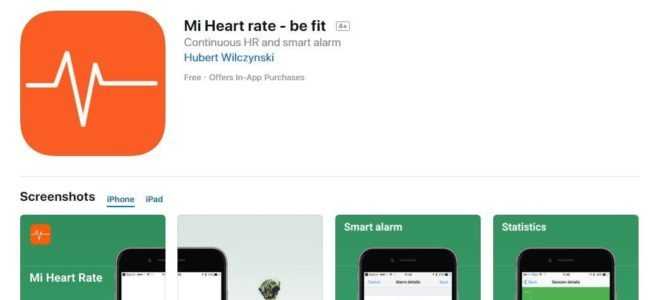
Программа подскажет вам, снизить или повысить нагрузки во время тренировок, опираясь на ваши желаемые результаты, которые также можно отрегулировать. Дополнительно: уведомления, оповещение и т.д.
Однако сейчас приложение вызывает разные реакции у пользователей. Одной из причин является то, что многие функции платные. Плохо этот или хорошо – на усмотрение каждого. Мне кажется, что, если программа корректно выполняет свои функции – этого достаточно, чтобы считать ее пригодной.
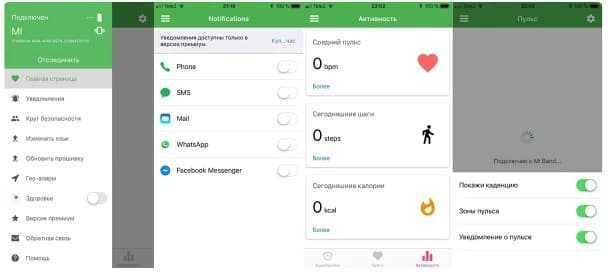
В завершение хочу сказать, что установка и синхронизация разных утилит зависит от предпочтений и потребностей. Кому-то хватает стандартного Mi Fit, а мне, например, больше по душе функции и возможности Notify & Fitness for Mi Band. Поэтому рекомендую попробовать все приложения, чтобы точно убедиться, какая программа помогает вам в области здоровья больше и качественнее.
Инструкция по работе
Для работы с трекером нужно установить приложение на смартфон и синхронизировать устройства. Mi Fit устанавливают с помощью Play Market. Для этого переходят в магазин приложений, вводят в поисковую строку название программы и нажимают кнопку «Установить». После загрузки на смартфон запускают софт.
Программа запросит разрешение на запись активности пользователя, чтобы показывать данные о здоровье. Теперь нужно Mi, чтобы была возможность восстановить всю информацию.
Программа попросит ввести данные о себе:
- пол;
- вес;
- рост;
- дату рождения и пр.
В меню устройств останется выбрать Mi Band и подождать завершения синхронизации. Перед этим нужно включить Bluetooth на смартфоне. После сопряжения устройств на трекере замигают светодиоды. Чтобы подтвердить операцию, следует коснуться индикаторов пальцем.
После базовой настройки сразу заработает шагомер, поскольку для его активации нужны данные, которые пользователь вводит перед сопряжением. На смартфоне будет рассчитана информация о пройденной дистанции и сожженных калориях.
В настройках приложения можно увидеть заряд браслета и количество дней с последней подзарядки. Тут же активируется опция, которая поможет найти трекер, если вы его потеряли: на нем включаются вибрация и световая индикация.
В настройках выбирается цвет индикаторов: оранжевый, красный, зеленый или синий. Также указывается, на каком запястье будет находиться браслет. В одноименном разделе настраивается разблокировка экрана смартфона с помощью трекера. Для этого устанавливается графический ключ.
В настройках активируются уведомления о входящих вызовах на браслете. Можно получать сообщения с любого приложения, установленного на телефоне. Настраивается количество вибраций и миганий индикаторов.
В приложении можно активировать умный будильник. После настройки браслет будет включаться за 30 минут до пробуждения. Смартфон никаких звуков издавать не будет. Разбудить пользователя должна вибрация браслета. Будильник активируется в момент легкой фазы сна. Если пользователь не проснулся, то через 5 минут браслет еще раз завибрирует и будет это делать до тех пор, пока не зарегистрирует активность.
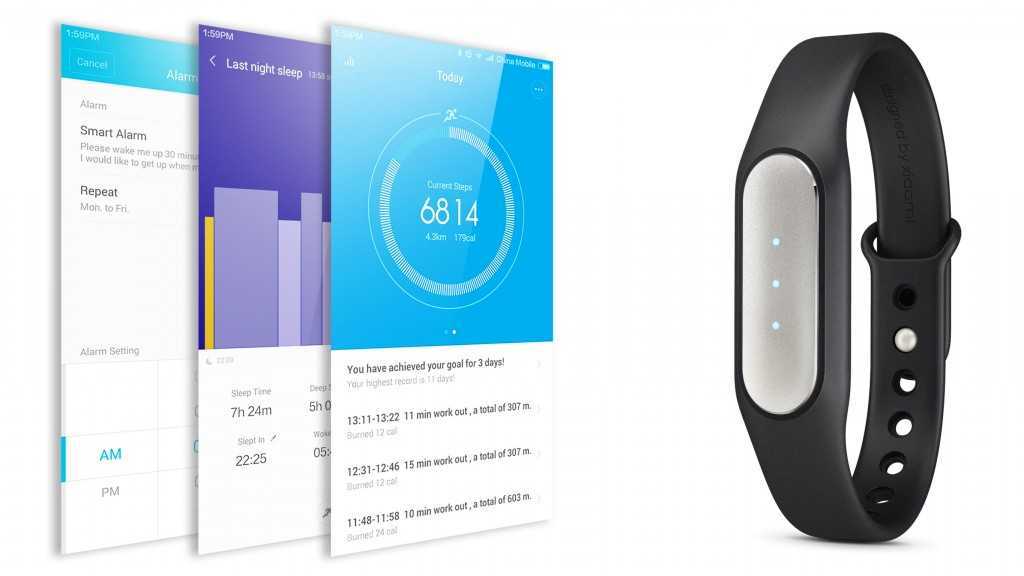 Экраны программы Mi Fit.
Экраны программы Mi Fit.
Новые функции
Просьбы поклонников были услышаны: теперь на экране браслета можно увидеть полный текст сообщения, тогда как на втором поколении все равно приходилось обращаться к смартфону. Впрочем, учитывая размеры экрана и шрифта близорукие пользователи, наверное, все равно пролетают (зависит от степени близорукости). На данный момент речь идет о входящих звонках (причем их можно не только увидеть, но и сразу ответить), сообщениях и паре популярных в Китае чатов. В будущем этот список наверняка будет расширен и другими популярными программами. Также появились новые виджеты, в том числе, погодный и напоминания о предстоящих событиях.Большинство функций нового браслета будут такими же, как на предыдущем поколении: шагомер, контроль сна, датчик сердечных сокращений и др. Из опций не связанных со спортом, отметим вибробудильник и разблокировку связанного смартфона.

Регистрация и авторизация
Перед началом полноценной эксплуатации фитнес-трекера Xiaomi Mi Band 3 необходимо провести процедуры регистрации и авторизации. Только в этом случае можно будет вводить персональные данные, формировать статистику и оптимально использовать весь функционал программы.
Вход в приложение можно осуществить только после создания аккаунта. Программа предлагает 2 способа его регистрации: посредством электронной почты и номера мобильного телефона.
В первом случае алгоритм действий будет следующим:
- выбор текущего местоположения (в случае, если пользователь хочет пропустить этот шаг, необходимо нажать кнопку «Далее»);
- соглашение с Политикой конфиденциальности (галочка в поле «Принять»);
- создание аккаунта (с помощью входа в программы We Chat, Google, Facebook);
- авторизация (нужно выбрать свою страну или регион проживания, после чего ввести адрес рабочей электронной почты);
- создание Mi-аккаунта нажимом соответствующей кнопки;
- выбор пароля (буквенно-цифровой код из не более, чем 16 знаков);
- дублирование пароля;
- ввод капчи (в поле Captcha повторить числа или буквы, изображенные на проверочной картинке);
- активация аккаунта (кнопкой «Войти»).
Второй способ предполагает регистрацию через номер мобильного телефона. В этом случае порядок действий будет похожим, только на шаге «Авторизация» вместо электронной почты нужно будет ввести номер телефона. После этого система потребует ввести капчу, по окончании процедуры регистрации – личные данные.
Далее программа затребует выбрать количество шагов, которые, в обязательном порядке, будут проходиться в день. Это значение будет отслеживаться каждые сутки. Следующим пунктом утилита предложит пользователю выбрать, какой девайс он хочет подключить: часы, фитнес-браслет или «умные» кроссовки.
Поставив галочку напротив браслета, необходимо поднести последний к смартфону для того, чтобы начать процесс синхронизации. Сигналом окончания станет легкая вибрация трекера. Отключить ее можно нажатием на сенсорную кнопку дисплея прибора.
На этом процесс подключения авторизации будет завершен и пользователь может перейти к индивидуальным настройкам устройства.
Как подключить Mi Band к телефону
После извлечения аксессуара из коробки, скорее всего, потребуется его зарядить – это займет около часа. Для этого нужно достать зарядное устройство, входящее в комплект, и ознакомиться с руководством, чтобы узнать, как правильно подключить к нему трекер. Также следует посмотреть, какая кнопка включает гаджет и как при необходимости перезагрузить его.

У смартфона должен быть доступ к Интернету, желательно через беспроводную сеть Wi-Fi. В Google Play или App Store необходимо скачать программу Mi Fit. ПО поможет расширить функциональность браслета и собрать более точные данные об успехах в тренировках.
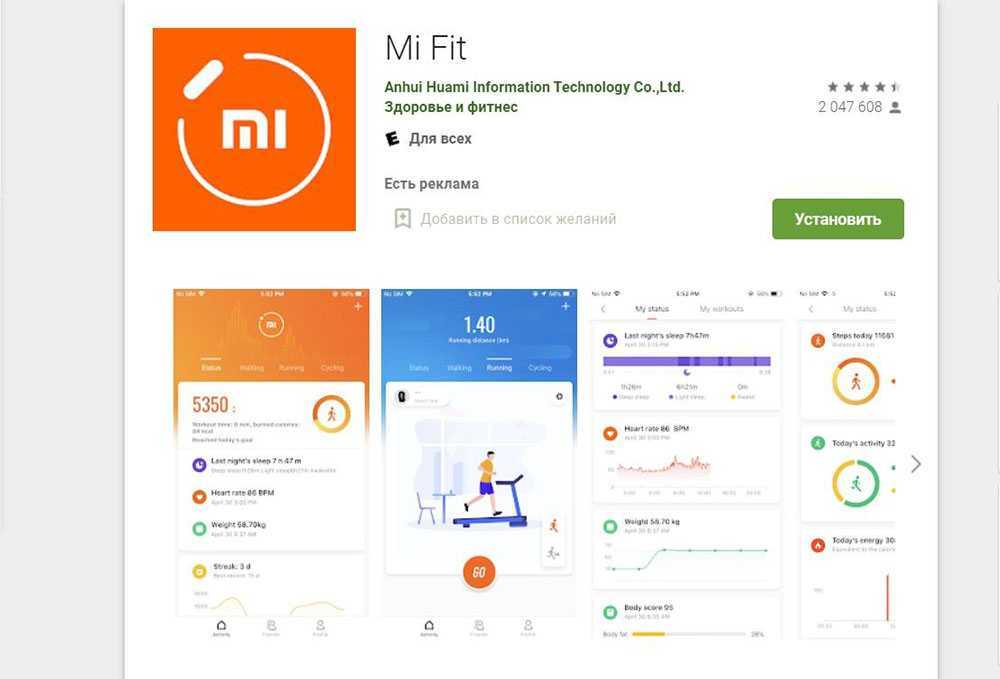
Подключение Mi Band к телефону заключается в сопряжении смарт-браслета с Mi Fit. Процесс этот несложный и займет около 10 мин:
- Включить Bluetooth – смартфон должен быть виден всем находящимся поблизости устройствам.
- Включить геолокацию на телефоне. Это необязательный шаг, но он часто бывает полезным, когда у обоих устройств возникают проблемы с подключением.
- Запустить скачанную ранее программу. На этом шаге нужно создать новую учетную запись или использовать для входа сторонний аккаунт (Mi, Facebook, Google, WeChat).
- Для создания новой учетной записи кликнуть по соответствующей кнопке, выбрать страну и указать свое текущее местоположение, щелкнуть по кнопке «Далее». Вписать емейл, пароль и код подтверждения. Ознакомиться с лицензией и политикой конфиденциальности, поставив в этих полях галочки. Нажать кнопку «Регистрация».
- На емейл придет письмо с уведомлением об успешной регистрации, а в приложении отобразится страница с пустым профилем, который нужно заполнить: возраст, вес, рост и пол и т.д. С помощью этих данных программа сможет правильно интерпретировать спортивные результаты и показатели жизнедеятельности. Нажать кнопку «Готово».
- Программа запросит доступ к определенным ресурсам на смартфоне.
- Кликнуть по оранжевой кнопке внизу, чтобы добавить новое устройство. Выбрать тип устройства. Согласиться с появившемся на экране уведомлением о сборе некоторых данных.
- Теперь телефон будет искать ближайшие устройства с активным модулем Bluetooth. Через некоторое время на экране отобразится название трекера. После установления соединения смарт-браслет автоматически загрузит текущую дату и время со смартфона.
Наконец, пришло время персонализировать настройки браслета. Этот этап необходим, если хочется, чтобы новый гаджет максимально отвечал потребностям и правильно отслеживал определенные параметры.
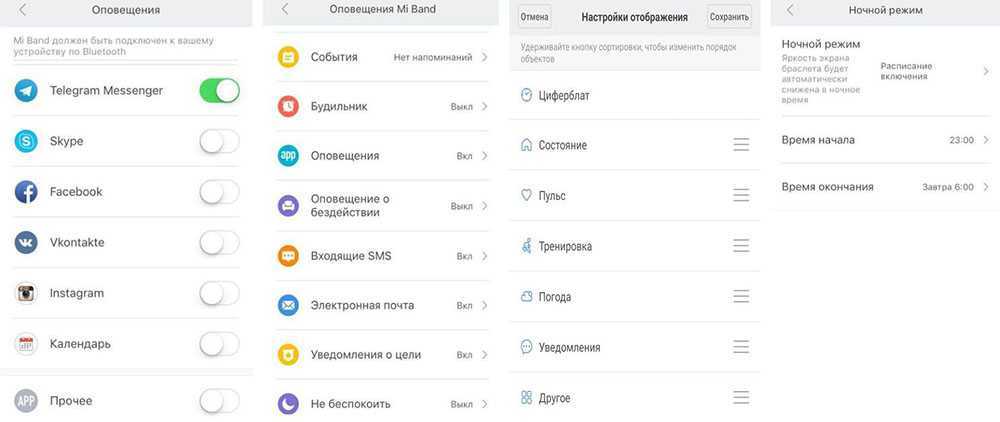
Важно! Пункты меню могут отличаться в зависимости от модели браслета и версии ПО
Автономность то, что мы потеряли
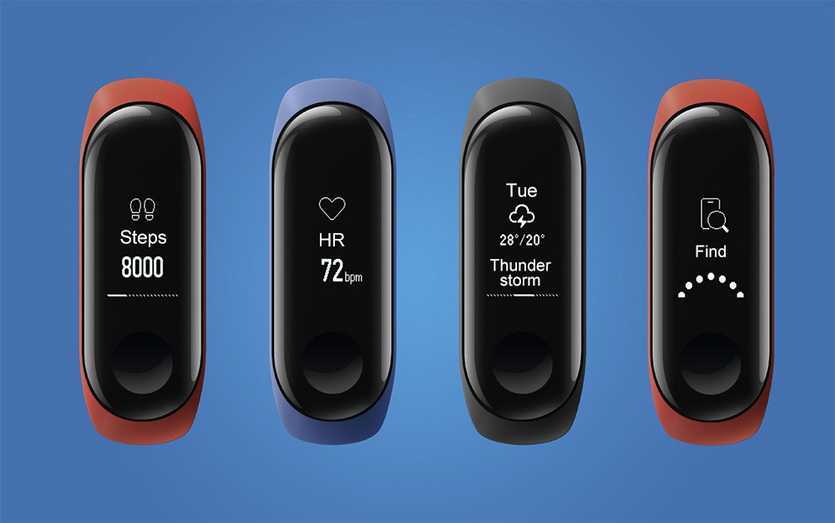 Чтобы браслет проработал заявленное время, нужно использовать его вместо часов
Чтобы браслет проработал заявленное время, нужно использовать его вместо часов
Mi Band 3. Базовая версия использует аккумулятор на 110 мАч. Её хватит на 20 дней. Активная работа пульсомера во время отслеживания активностей снижает время до 10 суток.
Вариант с NFC без активностей работает не дольше 15 дней, с ними — около недели.
 Включенный экран снизит время работы вдвое
Включенный экран снизит время работы вдвое
Mi Band 4. Новинка получила увеличенный до 135 мАч аккумулятор, но работает то же время — 20 дней без отслеживания активностей и 10 —при активном использовании.
NFС-вариант оснащен уменьшенной до 125 мАч батареей. Её хватит за 15 и 7 дней соответственно.
Итог. Обе версии уже не сравнятся с первым, вечным Mi Band. Но от новинки стоит ждать подвоха — постоянно включенный экран с функцией Always On может серьезно снизить автономность.
Приложения для Android
Mi Fit
Пожалуй, лучшее приложение для фитнес-трекеров от Xiaomi, потому что разработано самим софт-подразделением Xiaomi. ПО постоянно обновляется, улучшается и добавляются новые возможности.
В Mi Fit включено много функций и вот некоторые из них:
- конфигурации шагомера;
- сброс к заводским настройкам;
- мониторинг активности;
- синхронизация с приложениями друзей (можно посмотреть их вес, активность и т.д);
- просмотр погоды;
- постановка задач;
- поиск браслета по геолокации;
- управление уведомлениями;
- будильник.
Также из приложения можно обновлять прошивку часов, что особенно удобно. Она приходит по «воздуху» и настраивается парой кликов. Если докупить другую фитнес-технику, ее можно синхронизировать друг с другом через MiFit.
Notify and Fitness
Отличное неофициальное приложение, которым можно заменить Mi Fit. В целом, он содержит те же функции, что и официальное приложение. А главная его фишка – можно устанавливать кастомные прошивки двумя кликами.
Приложение Mi Fit крайне ограничено в выборе прошивок, поэтому любители софтмода больше склоняются к Notify and Fitness.
Работает со всеми версиями браслетов
Обратите внимание, что есть бесплатная и платная версия. Во второй больше функций и гибкая настройка, поэтому многим она будет удобнее
Mi Band Master
Еще один сторонний аналог, имеющий аналогичные функции. Имеет стандартный набор утилит, часть их которых доступна только в платной версии.
Подключается одним кликом, но работает менее стабильно. Оценка на Play Market выше, чем у оригинала. Скорее всего это связано с более наглядными графиками и простотой управления.
Gadgetbridge
Интересное приложение, необходимое для тонкой настройки браслета. С ним можно прошивать трекер даже кастомными сборками без каких-либо проблем.
Также Gadgetbridge позволяет производить отладку прошивки. Учитывая периодическую нестабильность «сяомивских» обновлений, эта функция может быть очень полезной.
Кстати, теперь скачать приложение для фитнес браслета можно прямо из Play Market.
Find Mi Band
Утилита для поиска вашего Mi Band бывает очень полезной, если искать нужно в лесу или парке. Подобная функция есть и в официальном приложении, но пользователей она не устраивает.
Find Mi Band ищет устройство через МАС адрес, поэтому его лучше записать заранее. Сам процесс поиска представляет собой игру в «горячо-холодно». На экране появляется шкала, которая указывает, в правильном направлении вы идете или нет.
Mi Bandage
Приложение с максимально простым интерфейсом, без «лишних деталей». Подойдет тем, кто использует «Ми Бэнд» только для основных задач.
Mi Bandage позволяет:
- настраивать уведомления;
- программировать свайпы;
- контролировать статус подключения;
- управлять музыкой.
В целом, оно может то же самое, что и официальное приложение. Существует в двух вариантах: бесплатное и платное. Во втором случае отключается реклама и добавляются некоторые фишки.
Band Selfie
По мнению некоторых пользователей, это – самое бесполезное приложение для трекера. Оно необходимо, чтобы фотографировать удаленно через браслет. В некоторых случаях это действительно может удобно, например, для групповой фотографии, но исполнение оставляет желать лучшего.
Причин, почему Band Selfie невзлюбили, несколько:
- Необходима установка оригинального приложения. Для работы понадобится скачать Mi Fit на Андроид.
- Со стоковым приложением «Камера» Band Selfie не работает. Приходится скачивать сторонние программы.
- Замечены глюки в работе. Иногда кнопка просто не срабатывает или теряется подключение.
Первоначальные настройки Mi Fit
После регистрации нужно:
- Привязать смартфон к браслету.
- Выставить свою цель.
- Указать, на какой руке расположен браслет.
- Настроить иконки экрана.
Чтобы связать смартфон и часы, нужно включить поиск устройств. Этот экран откроется сразу после регистрации. После поиска в приложении появятся все доступные для подключения устройства и уже сопряженные гаджеты (это могут быть весы, умные кроссовки или другой браслет).
Затем приложение предложит установить свою ежедневную цель — задать количество шагов, которое нужно постараться проходить. Во вкладке «Профиль» рекомендуется сразу указать руку, на которой расположен браслет. От этого зависит точность работы шагомера.
В настройках можно выбрать, какие сведения будут отображаться на экране трекера. Это могут быть количество шагов, расстояние, пульс, время и дата, количество сожженных калорий.
Профиль
В этом разделе приложения собраны все основные настройки как аккаунта, так и часов или браслета. В верхней части вкладки находится аватарка, при нажатии на которую открывается профиль пользователя. Здесь можно указать или изменить личные данные, если это не было сделано при регистрации аккаунта: пол, рост, вес, дата рождения. Эти данные нужны для более точной работы датчиков.
В средней части экрана список подключенных к приложению устройств. Чтобы перейти к настройкам гаджета необходимо выбрать нужный из списка. На этом пункте остановимся подробнее ниже по тексту.
В нижней части вкладки расположены настройки аккаунта:
Установить цели. Здесь можно установить цель по количеству дневных шагов и по желаемому весу.
Друзья (список добавленных друзей).
Метки поведения. Это такая штука, которая используется для калибровки шагомера. Для минимизации обнаружения трекером «фантомных» шагов в этой вкладке нужно записывать метки определенного вида активности, например: за рулем, в транспорте, иду, бегу, сижу, чищу зубы и т.д.
Добавить аккаунты. В этом подменю можно синхронизировать данные Mi Fit с аккаунтами Google Fit и WeChat.
Отчет об ошибке. Если во время работы с приложениями вы столкнулись с какими-либо ошибками, эта вкладка позволяет «пожаловаться» на них разработчикам.
Умный анализ. Здесь включается анализ качества сна и анализ телосложения.

Настройки. В этой вкладке находятся настройка единиц измерений, отключение уведомлений в шторке смартфона, настройка рекламы (персонализированная или нет), проверка наличия обновлений, а также информация о приложении.
В самом низу вкладки «Настройки» находится кнопка выхода из приложения.
Циферблат теперь и в Mi Band
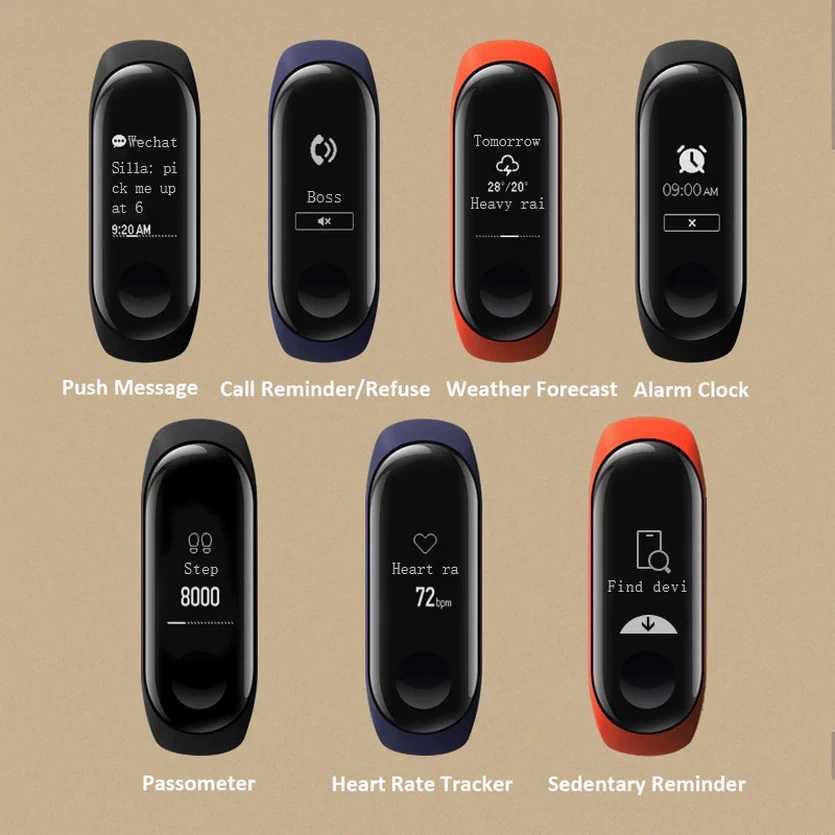 OLED малоинформативен: 5 строк или пара пиктограмм
OLED малоинформативен: 5 строк или пара пиктограмм
Mi Band 3. Имеет единственную схему оформления, которая незначительно меняется со свежей прошивкой. Первые версии и с кириллицей не работали.
 Скины приносят в Mi Band 4 дополнительные функции
Скины приносят в Mi Band 4 дополнительные функции
Mi Band 4. Новый тип дисплея позволяет устройству напрямую работать с приложением, поэтому вместо пиксельных рисунков новинка предлагает 60 тем оформления.
Темы экрана блокировки (он же главный экран) отличаются не только дизайном и используемыми цветами. Смена темы приводит к полному изменению отображения информации на экране.
Итог. Новый экран позволит кастомизировать браслет и создавать новые схемы работы, как с “умными” часами.
Возможные ошибки
Распространённый сбой – ошибка авторизации в приложении. Причин может быть несколько, но все их легко решить в большинстве ситуаций. Чтобы устранить невозможность создания или входа в аккаунт выполните некоторые манипуляции:
- Проведите очистку данных программы Mi Fit;
- Воспользуйтесь VPN подключением с изменением IP-адреса на китайский. Для этого можно применить браузер Opera, выставив в настройках Сингапур. Также можно применить MobiProxy, предварительно выставив страну Hong Kong, либо любой другой VPN на ваше предпочтение;
- Удалите из списка недавних страниц ОЗУ Mi Fit и выполните перегрузку устройства;
- Попробуйте подождать, так как иногда на серверах производителя могут происходить сбои по причине большого числа пользователей, что исчезает через некоторое время;
- Если сбой появляется продолжительный период, а доступные методы не эффективны, то вероятно, что неполадка у пользователя и требуется более значительное вмешательство, например, переустановка программы, обновление ПО, либо установка новой прошивки.
перейти наверх
Ежедневные прошивки и вечный дисконнект
И тут после обновления оказывается, что способный существовать без смартфона Amazfit Bip необходимо синхронизировать ежедневно. Часы способны работать с фоновым измерением пульса почти 20 дней, и ранее не требовали каких-либо дополнительных манипуляций.
Есть подключение к смартфону? Отлично. Нет? Время, пульс, шаги, старые оповещения и погода доступны и без него. Когда смартфон приблизится в зону действия Bluetooth, произойдет синхронизация и обмен данными.
Причем, что любопытно: прежние версии Mi Fit отдавали прогноз на месяц и карту A-GPS на город в фоновом режиме, для запуск приложения требовался только для передачи накопленной статистики. Срок хранения мог превышать несколько месяцев.
Сейчас любые данные обновляются ежедневно и только при запуске приложения. Иначе GPS не работает, информации о погоде нет.
Профиль
В этом разделе приложения собраны все основные настройки как аккаунта, так и часов или браслета. В верхней части вкладки находится аватарка, при нажатии на которую открывается профиль пользователя. Здесь можно указать или изменить личные данные, если это не было сделано при регистрации аккаунта: пол, рост, вес, дата рождения. Эти данные нужны для более точной работы датчиков.
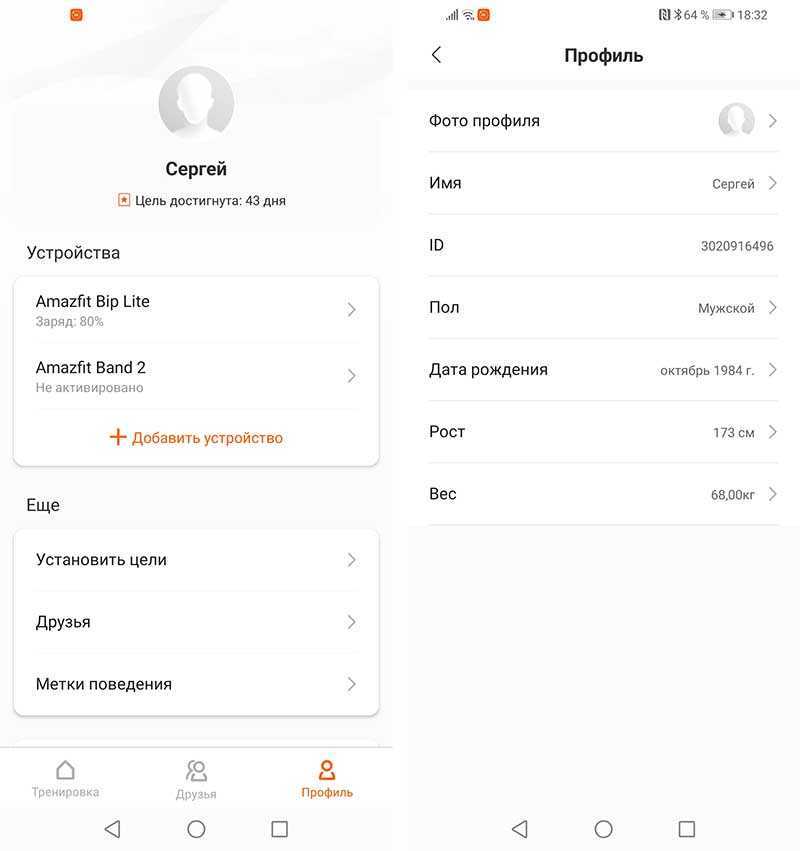
В средней части экрана список подключенных к приложению устройств. Чтобы перейти к настройкам гаджета необходимо выбрать нужный из списка. На этом пункте остановимся подробнее ниже по тексту.
В нижней части вкладки расположены настройки аккаунта:
Установить цели. Здесь можно установить цель по количеству дневных шагов и по желаемому весу.
Друзья (список добавленных друзей).
Метки поведения. Это такая штука, которая используется для калибровки шагомера. Для минимизации обнаружения трекером «фантомных» шагов в этой вкладке нужно записывать метки определенного вида активности, например: за рулем, в транспорте, иду, бегу, сижу, чищу зубы и т.д.
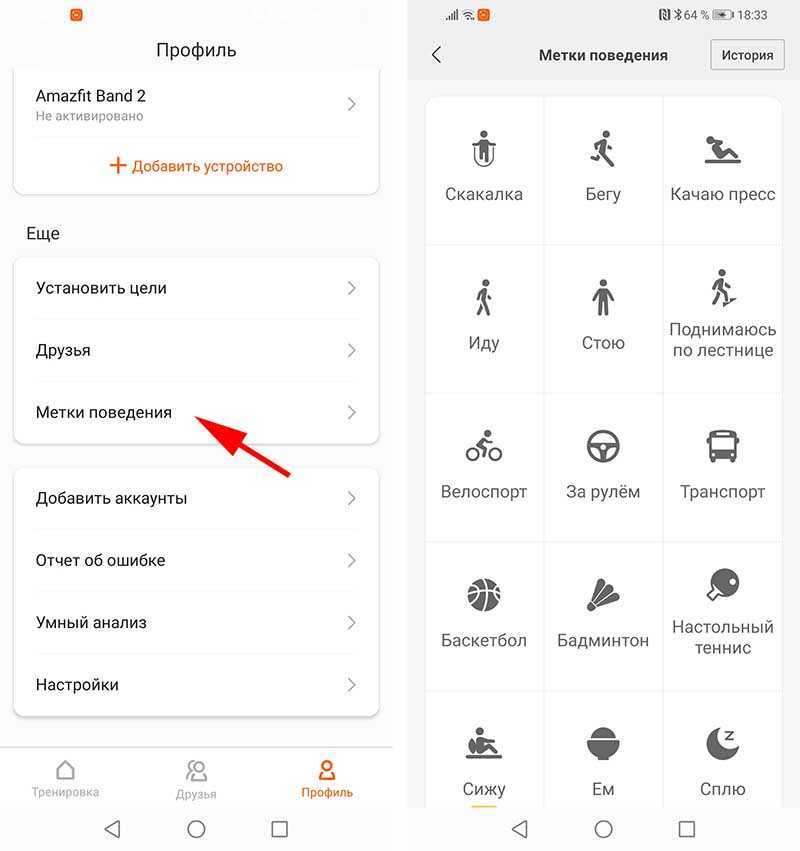
Добавить аккаунты. В этом подменю можно синхронизировать данные Mi Fit с аккаунтами Google Fit и WeChat.
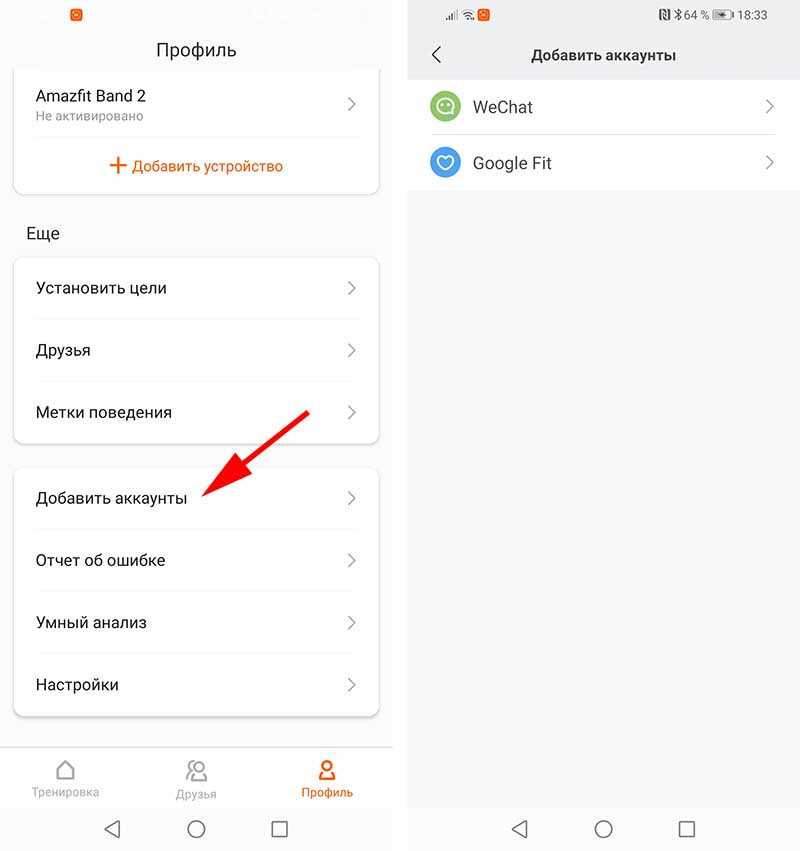
Отчет об ошибке. Если во время работы с приложениями вы столкнулись с какими-либо ошибками, эта вкладка позволяет «пожаловаться» на них разработчикам.
Умный анализ. Здесь включается анализ качества сна и анализ телосложения.
Настройки. В этой вкладке находятся настройка единиц измерений, отключение уведомлений в шторке смартфона, настройка рекламы (персонализированная или нет), проверка наличия обновлений, а также информация о приложении.
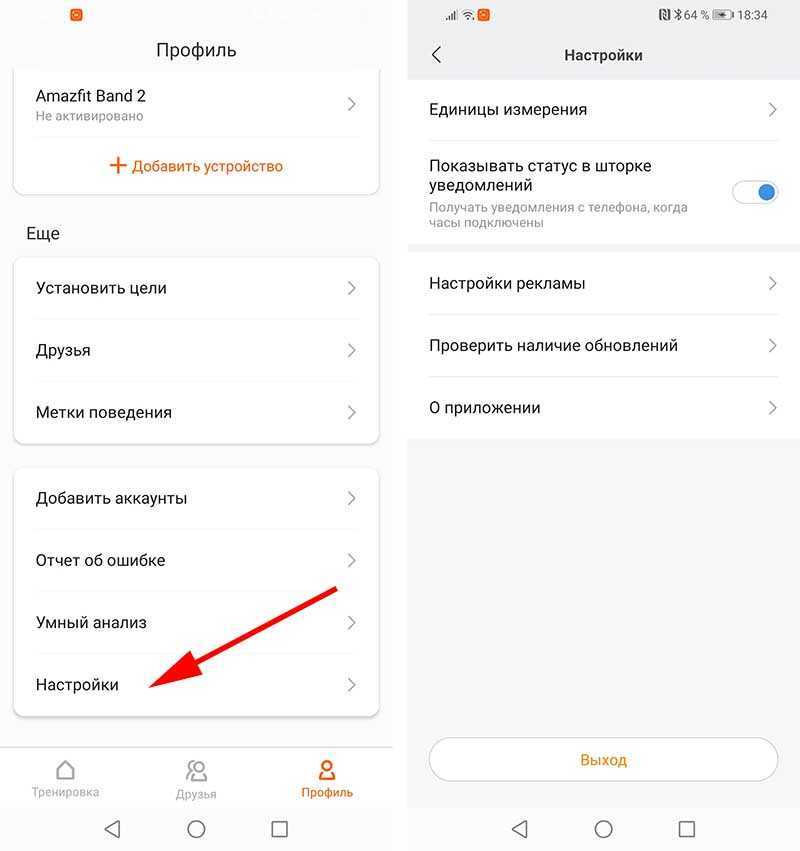
В самом низу вкладки «Настройки» находится кнопка выхода из приложения.
Настройки ПО
Фитнес-трекер полностью обслуживается и настраивается с участием одного приложения — Mi Fit. Больше никакое ПО для работы необязательно. О настройках Xiaomi Mi Band 2 написано выше, теперь рассмотрим пункты, относящиеся непосредственно к Mi Fit.
На вкладке «Профиль» доступны опции:
- Друзья — добавить друзей, которые пользуются таким же устройством Xiaomi. Доступен просмотр статистики и достижений. Добавить друга можно, сканированием его QR-кода, который генерируется приложением.
- Добавить аккаунты — тут интересна лишь возможность связать Mi Fit и Google Fit. Синхронизация с приложением Гугл позволяет использовать данные датчиков браслета во многих других фитнес-приложениях.
- Уведомления об активности — приложение будет по вечерам присылать оповещение с краткой сводкой активности за день.
- Информация о сне — то же самое, только присылается утром и содержит статистику сна прошлой ночью.
- Метки поведения — весьма странная функция, назначение не до конца понятно. Возможно, метки позволяют «научить» гаджет распознавать разные виды активности. На практике не было выявлено разницы. Неясно, есть ли смысл пользоваться метками.
- Помощь — почитать справку.
- Настройки — тут есть выбор единиц измерения (метрическая, имперская или китайская система) и включение постоянно висящего в шторке уведомления Mi Fit. Пункт «О приложении» содержит информацию о версии прошивки, алгоритма и программы.
Ещё одна группа настроек доступна на вкладке «Активность» по нажатию на шестерёнку в правом верхнем углу. Эти опции касаются отслеживания тренировок — бег, езда на велосипеде и ходьба.
- Автоматическая пауза — при остановке во время бега или езды тренировка тоже отключается, чтобы не учитывать время простоя.
- Голосовой помощник — информирует о темпе бега, скорости и пройденном расстоянии. Предоставляет сведения о пульсе и необходимости бежать быстрее или медленнее.
- Держите экран включённым — дисплей не гаснет во время тренировки.
- Отображать информацию на экране блокировки.
- Выберите карту — выбор поставщика геолокации.
- Предупреждение о высокой частоте пульса — браслет начнёт вибрировать, когда ваш пульс поднимется выше заданного уровня. Значение устанавливается ползунком на шкале.
- Уведомление о темпе — работает только для бега на улице, браслет провибрирует, если вы бежите слишком медленно. Темп задаётся также ползунком.
Обновления прошивки
Происходит автоматически, пользователю нет нужды участвовать в процессе. При первой синхронизации нового трекера произойдёт загрузка последней прошивки.
Было замечено, что версия алгоритма зависит от того, какой язык установлен на телефоне. Если включить упрощённый китайский, а потом зайти в Mi Fit и отвязать-привязать гаджет, начнётся обновление прошивки до версии, недоступной на русском языке.
Сброс до заводских настроек
Сбросить данные напрямую нельзя. При отвязке часов от телефона происходит удаление статистики из Mi Fit. На браслет установлен собственный модуль памяти, где хранится информация. Стирается она только при выключении трекера, что происходит после полного разряда батареи.
Некоторые пользователи советуют положить капсулу в морозилку, чтобы ускорить процесс разряда. Действительно, при низких температурах литий-полимерные аккумуляторы теряют ёмкость. Но рекомендовать такой способ нельзя, потому что есть риск повредить устройство и батарею.
Отвязка от аккаунта
Заходим во вкладку «Профиль» в Mi Fit и пролистываем страницу донизу. Нажимаем кнопку «Отвязать». После подтверждения трекер будет отключён от смартфона, синхронизация данных на браслете с телефоном прекратится. Обратно подключается устройство стандартным образом, через «Профиль» – «Добавить устройство».
Как видите, настроить фитнес-браслет Xiaomi Mi Band 2 не так уж сложно. Вариантов опций действительно много, что превращает Ми Бенд 2 в многофункционального помощника, отлично дополняющего смартфон.



















